
「XMのMT4(MetaTrader4)のダウンロード方法を知りたい」という人向けに、画像付きでMT4ダウンロード方法を解説して行きます。
Windowsパソコンだけでなくスマホ(iPhoneにて説明)、Macでのダウンロード方法の3種類を紹介します。
Macは少し分かりにくい部分もあるので、画像も付けて説明して行きます。
MT4 – Metatrader 4取引プラットフォーム| MT4 FXプラットフォーム
↓MT4ダウンロード方法とログイン方法を動画で解説しているので参考にしてください。
XM MT4のダウンロード方法
XMのMT4ダウンロードはWindows、スマホ、Macの3種類があり、それぞれ設定が少し変わって来ます。
上をクリックすると、解説箇所にジャンプします。
それではMT4をダウンロードしてい行きましょう。
XMのダウンロード方法(Windows)
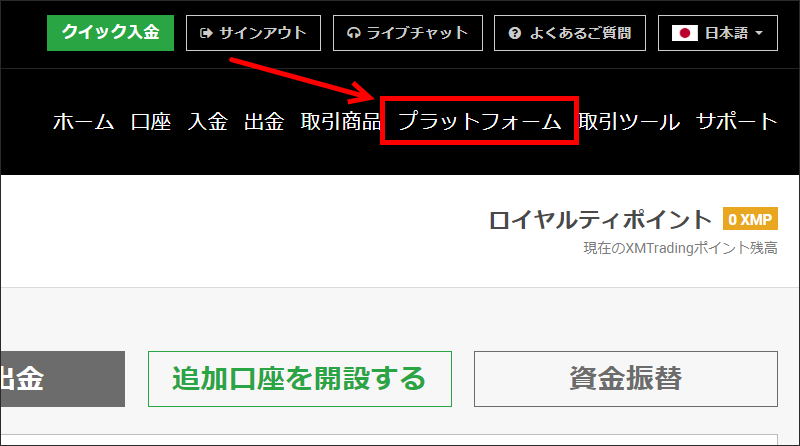
まずはXMの公式サイトにログインして行きましょう。
マイページ右上の「プラットフォーム」をクリックします。

「PC対応MT4」を書いてあるのがWindows版のダウンロードになります。
少し分かりにくいですね。
参照:PC対応MT4

MT4が優れいている理由がズラズラ書いてありますが、下の方に「ダウンロード」とあるので、コチラをクリックします。
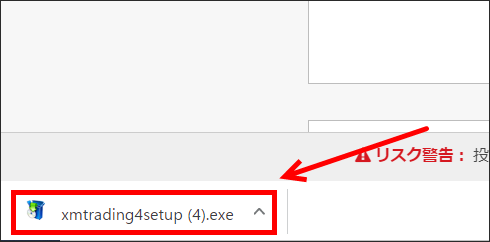
ダウンロードされるとChromeの場合は左下に表示されます。
(お使いのブラウザによって変わってきます)
だいたいは「ダウンロードフォルダ」に入っていると思います。

MT4の同意書をよく読んでから「次へ」をクリックします。
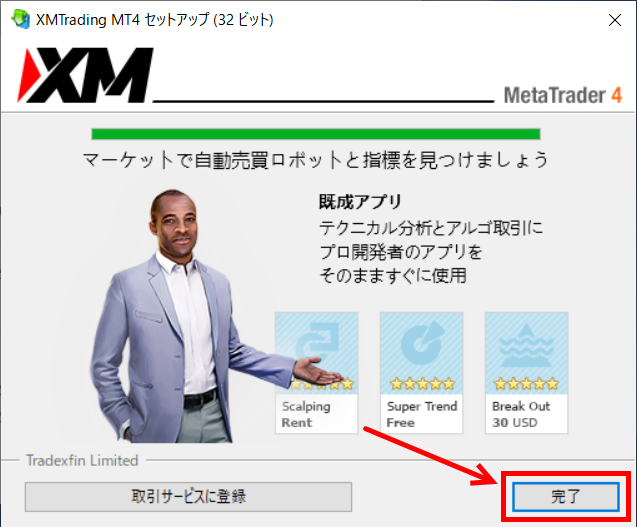
ダウンロードが終わったら「完了」をクリックします。
そうするとデスクトップにショートカットキーが表示されていると思います。
これでWindowsのMT4ダウンロードは完了です。
XMのダウンロード方法(スマホ)

スマホでのXM MT4ダウンロードはアプリで行ないます。
アプリの検索画面でMT4と検索すると「MetaTrader4」が出て来ます。
MT5も出てくるので間違えないようにしましょう。
スマホのMT4ダウンロードはこれで完了です。
MT4 iOS版 ダウンロード
MT4 Android版 ダウンロード
XMのダウンロード方法(Mac)
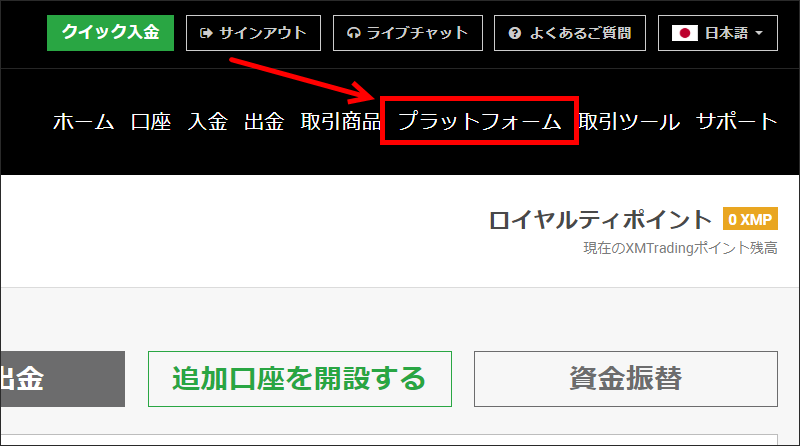
Mac版のダウンロードは、まずはXMの公式サイトからログインしましょう。
右上に「プラットフォーム」と書いてあるのでクリックします。
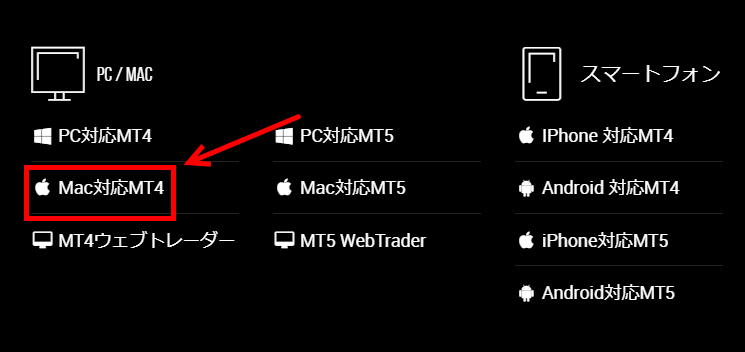
「Mac対応MT4」を選択しましょう。
参照:Mac対応MT4
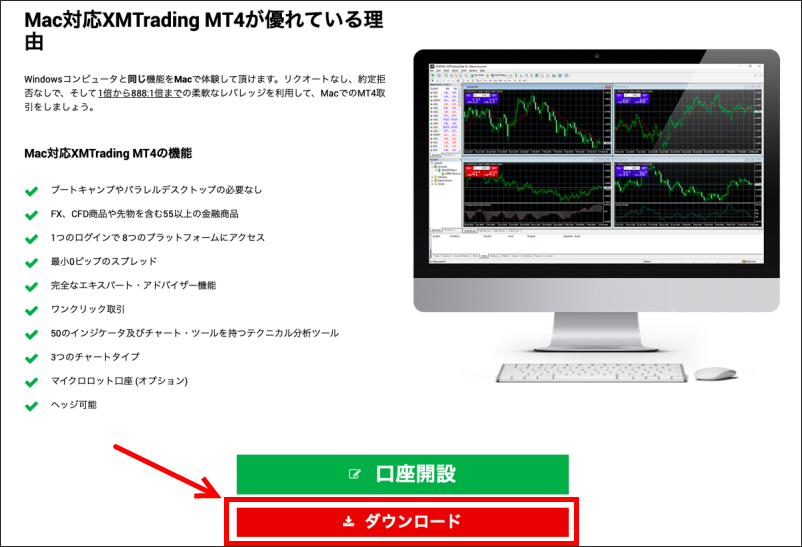
MT4が優れている理由がズラズラ書いてあるので、下の方の「ダウンロード」を選択して行きます。
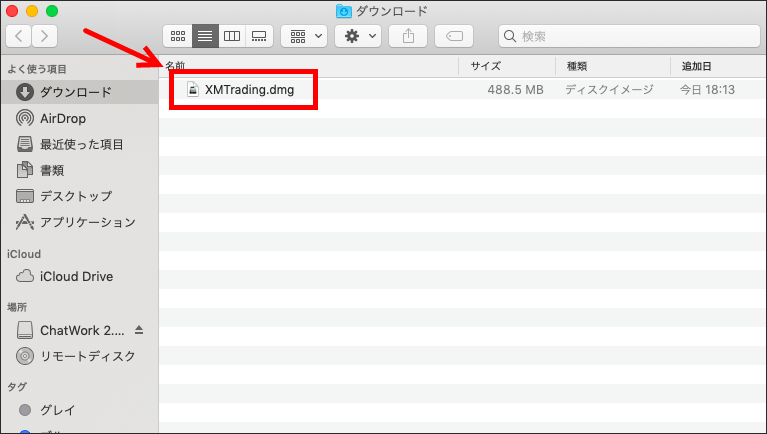
Macのダウンロードフォルダに「XMTrading.dmg」が出て来ます。

クリックしてファイルが開くのを待ちましょう。
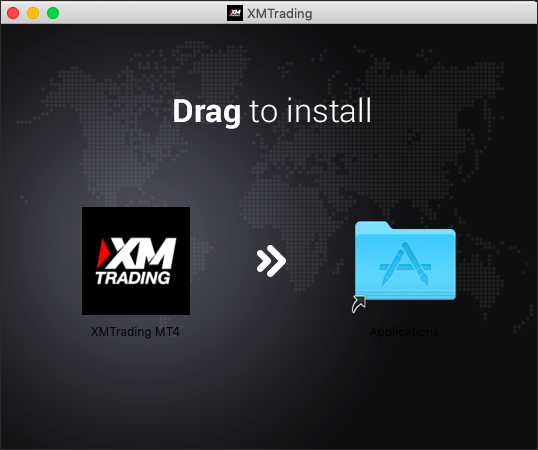
ドラッグしてインストールしましょう。
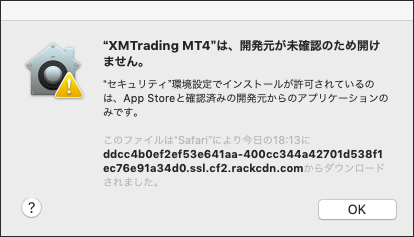
この状態だと「”XMTrading MT4″は、開発元が未確認のため開けません。」と表示されてしまいます。
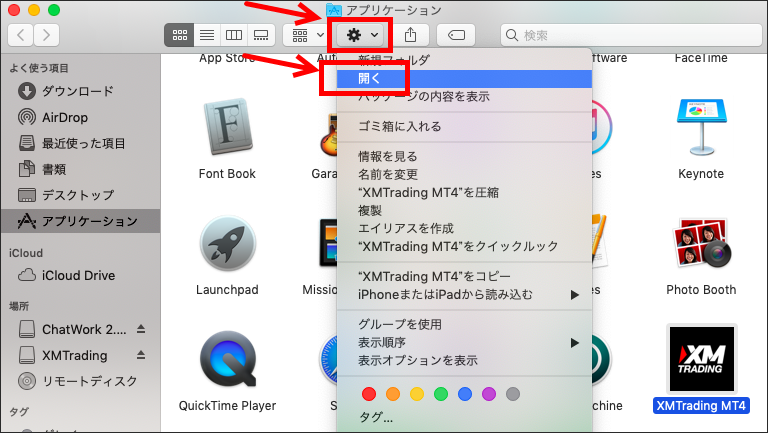
アプリケーションから「設定」→「開く」を選択してみましょう。

そうすると「開いてもよろしいですか?」という表示になるので「開く」を選択してMT4を開きます。
これでMac版のXM MT4ダウンロードは完了です。
XMのMT4のダウンロード方法を動画で解説
「XMのMT4ダウンロード方法が画像では分かりづらい」という人は動画も用意されています。
【MT4のダウンロード動画(Windows)】
Windows版はXMの公式サイトに用意されていました。
英語なので少し分かりづらいですが、所々、日本語訳が付いています。
設定する画面は同じなので、英語でも分かりやすいと思います。
【MT4のダウンロード動画(Mac)】
MacのMT4ダウンロード方法は日本語で紹介してくれている人がいたので、この動画を参考にすると良いと思います。
XM MT4まとめ
XMのMT4ダウンロード方法について紹介して来ました。
MT4が初めての人は、少し分かりづらいと思いますが、ダウンロードは一度すれば良いので、画像を参考に設定して行きましょう。
【関連記事】









